วิธีปิดคอมพิวเตอร์จากโทรศัพท์ของคุณ

วิธีปิดคอมพิวเตอร์จากโทรศัพท์ของคุณ
การปิดคอมพิวเตอร์ที่ใช้ Windows 11 เป็นนิสัยที่ดี ช่วยให้คุณประหยัดค่าไฟ ปกป้องข้อมูลส่วนบุคคลจากการเจาะระบบ และติดตั้งการอัปเดตจาก Microsoft แต่คุณอาจถามวิธีปิดเครื่องคอมพิวเตอร์ที่ใช้ Windows 11
คุณสามารถปิดเครื่องพีซี Windows 11 ของคุณได้หลายวิธี รู้ขั้นตอนเดียวก็เพียงพอสำหรับการทำงานประจำ แต่สำหรับวัตถุประสงค์ในการแก้ปัญหา คุณอาจต้องการทราบขั้นตอนต่างๆ ให้มากที่สุด เนื่องจากคุณไม่มีทางรู้ว่าเมื่อใดที่เมาส์หรือแป้นพิมพ์จะหยุดทำงาน
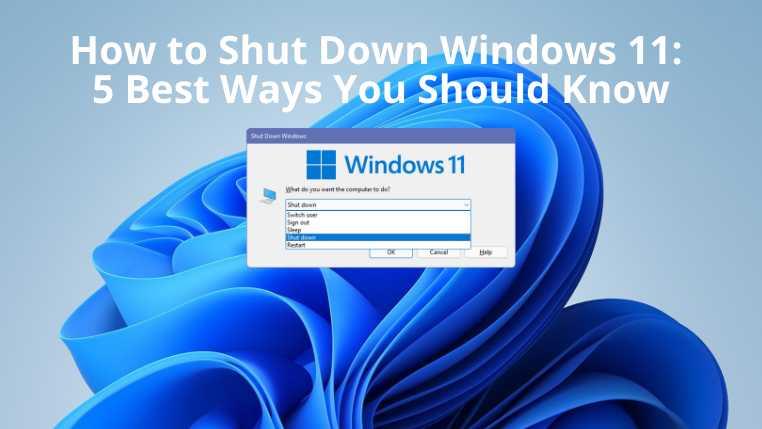
วิธีปิด Windows 11
ต่อไปนี้คือขั้นตอนที่ดีที่สุดในการปิดพีซีWindows 11 ของคุณ:
1. ปุ่มเพาเวอร์
ปัจจุบัน แล็ปท็อป แท็บเล็ต และเดสก์ท็อป Windows 11 ส่วนใหญ่มาพร้อมกับปุ่มเปิด/ปิดเครื่องโดยเฉพาะ คุณจะพบแป้นพิมพ์ที่เข้ากันได้กับ Windows 11 จำนวนมากที่มีปุ่มเปิด/ปิด
เมื่ออุปกรณ์ของคุณกำลังทำงาน คุณสามารถกดปุ่มเปิดปิดเพื่อปิดเครื่องพีซี Windows 11 ของคุณ
2. เมนูเริ่มของ Windows
การปิดเครื่องพีซี Windows 11 โดยใช้ ตัวเลือก Start Menuเป็นกระบวนการดั้งเดิม นี่คือสิ่งที่คุณต้องทำ:
กระบวนการนี้ต้องการการคลิกมากกว่าวิธีอื่นๆ ในการปิด Windows 11
3. แป้นพิมพ์ลัด
มีแป้นพิมพ์ลัด หลายปุ่ม เพื่อปิดคอมพิวเตอร์ Windows 11 ของคุณ นี่คือตัวเลือกที่คุณควรรู้:
นี่เป็นตัวเลือกที่เร็วที่สุดสำหรับการปิดเครื่องพีซีที่ใช้ Windows 11 หรือ Windows 10
4. ดำเนินการคำสั่ง
ต่อไปนี้เป็นคำสั่ง Windows 11 สองคำสั่งที่คุณสามารถดำเนินการใน Command Prompt หรือPowershellเพื่อปิดเครื่องพีซี Windows 11:
วิธีอินเทอร์เฟซบรรทัดคำสั่งนั้นใช้งานง่ายและเป็นประโยชน์เมื่อคุณทำงานกับ Powershell หรือแอพ Command Prompt เป็นส่วนใหญ่
5. เมนูคลิกขวา
การคลิกขวาที่เมนูเริ่มของ Windows 11 จะแสดงเมนูตามบริบทที่มีตัวเลือกขั้นสูงต่างๆ ของ Windows 11 เช่น Device Manager, Computer Management, Task Manager, Settings เป็นต้น
เมนูบริบทยังแสดง ตัวเลือก ปิดเครื่องหรือออกจากระบบสำหรับ Windows 11 เลื่อนเมาส์ไปที่รายการเมนูบริบทนั้นเพื่อค้นหา ปุ่ม ปิดเครื่องและคลิกที่ปุ่มนั้นเพื่อปิดพีซีของคุณ
คำสุดท้าย
ขั้นตอนที่กล่าวถึงตอนนี้น่าจะตอบคำถามของคุณเกี่ยวกับวิธีการปิดระบบ Windows 11 ได้ คุณสามารถเลือกกระบวนการปิดระบบ Windows 11 ที่เหมาะกับรูปแบบการทำงานและอุปกรณ์ของคุณ
นอกจากนี้ หากคุณพบขั้นตอนลับอื่นใดในการปิดเครื่องพีซี Windows 11 ของคุณ อย่าลืมแจ้งให้เราทราบโดยแสดงความคิดเห็นด้านล่าง
วิธีปิดคอมพิวเตอร์จากโทรศัพท์ของคุณ
Windows Update ทำงานร่วมกับรีจิสทรีและไฟล์ DLL, OCX และ AX ต่างๆ เป็นหลัก หากไฟล์เหล่านี้เสียหาย คุณสมบัติส่วนใหญ่ของ
ชุดการป้องกันระบบใหม่ ๆ ผุดขึ้นมาอย่างรวดเร็วในช่วงนี้ โดยทั้งหมดนำโซลูชันการตรวจจับไวรัส/สแปมมาด้วย และหากคุณโชคดี
เรียนรู้วิธีเปิดบลูทูธบน Windows 10/11 ต้องเปิดบลูทูธไว้เพื่อให้อุปกรณ์บลูทูธของคุณทำงานได้อย่างถูกต้อง ไม่ต้องกังวล ง่ายๆ เลย!
ก่อนหน้านี้ เราได้ตรวจสอบ NitroPDF ซึ่งเป็นโปรแกรมอ่าน PDF ที่ดีซึ่งยังช่วยให้ผู้ใช้สามารถแปลงเอกสารเป็นไฟล์ PDF ด้วยตัวเลือกต่างๆ เช่น รวมและแยกไฟล์ PDF
คุณเคยได้รับเอกสารหรือไฟล์ข้อความที่มีอักขระซ้ำซ้อนหรือไม่? ข้อความนั้นมีเครื่องหมายดอกจัน เครื่องหมายยัติภังค์ ช่องว่าง ฯลฯ จำนวนมากหรือไม่?
หลายๆ คนถามถึงไอคอนรูปสี่เหลี่ยมผืนผ้าเล็กๆ ของ Google ที่อยู่ถัดจาก Start Orb ของ Windows 7 บนแถบงานของฉัน จนในที่สุดฉันก็ตัดสินใจที่จะเผยแพร่สิ่งนี้
uTorrent เป็นไคลเอนต์เดสก์ท็อปที่ได้รับความนิยมสูงสุดสำหรับการดาวน์โหลดทอร์เรนต์ แม้ว่ามันจะทำงานได้อย่างสมบูรณ์แบบสำหรับฉันใน Windows 7 แต่บางคนก็พบปัญหา
อาจมีแอปพลิเคชันหลายตัวที่คุณในฐานะผู้ใช้ทั่วไปอาจคุ้นเคยเป็นอย่างดี เครื่องมือฟรีที่ใช้กันทั่วไปส่วนใหญ่มักต้องติดตั้งอย่างยุ่งยาก
ฉันมีความทรงจำดีๆ จากวัยเด็กของฉันเกี่ยวกับซิทคอมทางทีวีเรื่อง Mr.Belvedere ซึ่งเครื่องมือที่เราจะพูดถึงนี้ได้ชื่อมาจากซิทคอมทางทีวีเรื่องนี้







